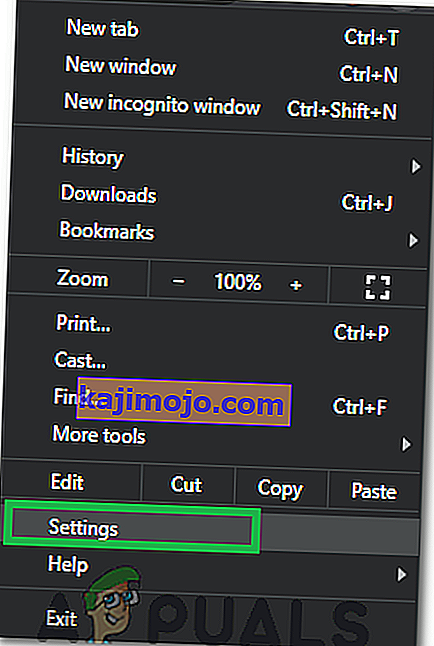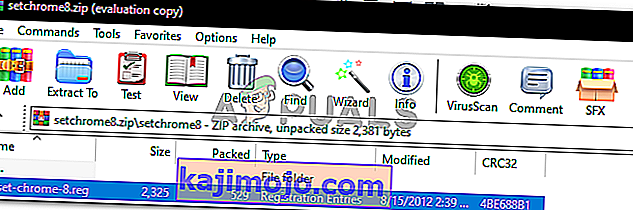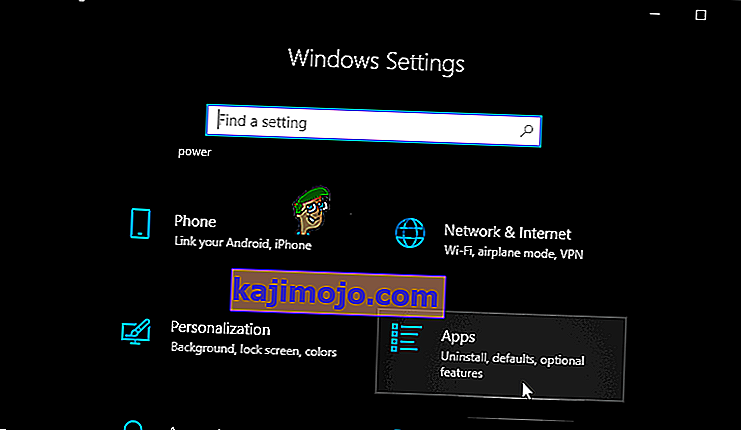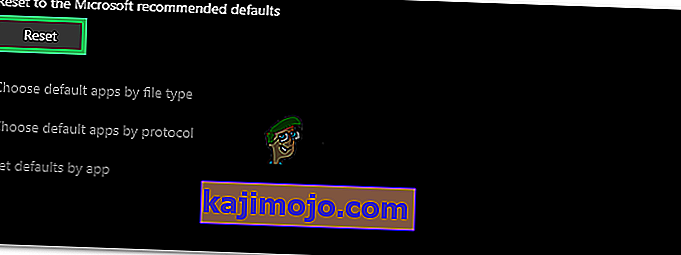Google Chrome ir Google izstrādāta bezmaksas tīmekļa pārlūkprogramma. Pirmo reizi tas tika izlaists 2008. gadā operētājsistēmai Microsoft Windows un lēnām devās uz visām pārējām operētājsistēmām. Tai ir 54% tirgus starp visām interneta platformām, un sagaidāms, ka šis skaitlis nākotnē pieaugs.
Neatkarīgi no tā, cik populāra varētu būt programmatūra, tajā ir arī dažas tehniskas problēmas. Viena no galvenajām lietotāju pieredzes problēmām ir tā, ka viņi nevar iestatīt Google Chrome kā noklusējuma pārlūku. Daudzos veidos Microsoft Edge ir novecojis un ir mazāk lietotājam draudzīgs, salīdzinot ar pārlūku Chrome. Google Chrome iestatīšana kā noklusējuma pārlūks ir diezgan vienkāršs uzdevums. Paskaties.
1. risinājums: noklusējuma programmas iestatīšana, izmantojot vadības paneli
Vadības panelī ir sadaļa, kas paredzēta noklusējuma programmu iestatīšanai attiecībā uz katru faila tipu. Mēs varam apskatīt jūsu vadības paneli un mainīt iestatījumu no turienes. Veicot izmaiņas no vadības paneļa, automātiski tiek ignorēti visi lietojumprogrammas iestatījumi; šī metode, visticamāk, jums derēs.
- Nospiediet Windows + R pogu, lai atvērtu Run Type “ vadības paneli ” dialoglodziņā, lai palaistu datora vadības paneli.
- Kad esat vadības panelī, noklikšķiniet uz “ Programs ”, kas atrodas opciju saraksta apakšējā kreisajā stūrī.
- Šeit jūs redzēsit opciju “ Noklusējuma programmas ”. Noklikšķiniet uz tā.
- Nokļūstot noklusējuma programmu logā, atlasiet “ Iestatīt noklusējuma programmas ”.
- Tagad jūsu datoram var būt nepieciešamas dažas sekundes, lai visas jūsu programmas aizpildītu vienā sarakstā. Pēc aizpildīšanas meklējiet Google Chrome.

- Tagad atlasiet opciju “ Iestatīt šo programmu kā noklusējumu ”.

Visi jūsu lietojumprogrammas iestatījumi tiks pārrakstīti, un Google Chrome tiks iestatīta kā noklusējuma programma. Ja tas joprojām nedarbojas, restartējiet datoru pirms atkārtotas pārbaudes.
2. risinājums: lejupielādējiet citu pārlūku un turpiniet darbu
Šai problēmai ir vēl viens risinājums. Izrādās, ka sistēmā Windows 10 ir kļūda, ja pārlūkprogramma ir norādīta noklusējuma programmas sarakstā, ir kļūda, iestatot Chrome kā noklusējuma programmu. Vienkāršos vārdos “Atrodiet pārlūkprogrammu, kas nav pārlūks Chrome un kuru Windows pašlaik nepiedāvā kā noklusējuma programmu”.
Jūs varat lejupielādēt jebkuru citu pārlūkprogrammu. Šajā ceļvedī mēs lejupielādēsim Opera, iestatīsim to kā noklusējuma pārlūku un pēc tam kā noklusējuma iestatīsim pārlūku Chrome. Mēs zinām, ka tas ir mazliet pārāk sarežģīti, taču mēs to atvieglojām, veicot tālāk norādītās darbības.
- Pārejiet uz vietni //www.opera.com/
- Noklikšķiniet uz zaļā lejupielādes lodziņa, lai lejupielādētu Opera savā datorā. Opera tagad sāks lejupielādēt.
- Instalējiet Opera un instalēšanas programmā nospiediet Turpināt, lai turpinātu instalēšanu.

- Tagad Opera var lejupielādēt dažus failus, lai pabeigtu tā instalēšanu. Pakārt un neatcelt procesu; tas aizņem tikai dažas minūtes.

- Atveriet Opera un noklikšķiniet uz operas simbola, kas atrodas ekrāna augšējā kreisajā pusē. Pēc tam noklikšķiniet uz Iestatījumi .
- Pēc instalēšanas Opera automātiski tiks iestatīta kā noklusējuma pārlūks. Ja nē, varat to iestatīt, noklikšķinot uz cilnes Pārlūks, kas atrodas iestatījumu kreisajā rūtī, un virzot kursoru uz leju, līdz atrodat noklusējuma pārlūku

- Nospiediet Windows + R pogu, lai atvērtu Run Type “ vadības paneli ” dialoglodziņā, lai palaistu datora vadības paneli.
- Kad esat vadības panelī, noklikšķiniet uz “ Programs ”, kas atrodas opciju saraksta apakšējā kreisajā stūrī.
- Šeit jūs redzēsit opciju “ Noklusējuma programmas ”. Noklikšķiniet uz tā.
- Nokļūstot noklusējuma programmu logā, atlasiet “ Iestatīt noklusējuma programmas ”.
- Tagad jūsu datoram var būt nepieciešamas dažas sekundes, lai visas jūsu programmas aizpildītu vienā sarakstā. Pēc aizpildīšanas meklējiet Google Chrome.
- Tagad atlasiet opciju “ Iestatīt šo programmu kā noklusējumu ”.

Visi jūsu lietojumprogrammas iestatījumi tiks pārrakstīti, un Google Chrome tiks iestatīta kā noklusējuma programma. Ja tas joprojām nedarbojas, restartējiet datoru pirms atkārtotas pārbaudes.
3. risinājums: Pārliecinieties, vai Chrome ir atjaunināts
Jums jāpārliecinās, vai pārlūks Google Chrome ir atjaunināts. Ja tā nav un instalēšanai gaida atjauninājumu, nekavējoties atjauniniet to un mēģiniet vēlreiz iestatīt to kā noklusējuma pārlūku.
- Atveriet pārlūku Google Chrome . Augšējā labajā stūrī noklikšķiniet uz ikonas “ vairāk ” (trīs punkti vertikāli izklāta).

- Ja gaida atjauninājumu, ikona tiks nokrāsota atšķirīgi atkarībā no tā, cik ilgi atjauninājums ir pieejams
- Zaļš : atjauninājums ir pieejams 2 dienas
- Oranža : atjauninājums ir pieejams 4 dienas
- Sarkans : atjauninājums ir pieejams 7 dienas
- Jūs varat viegli atjaunināt hromu, noklikšķinot uz “ Atjaunināt Google Chrome ”. Ja šī poga nav redzama, tas nozīmē, ka izmantojat jaunāko versiju.
- Pēc atjaunināšanas Chrome var lūgt restartēt. Pārlūkprogramma vienmēr saglabā atvērtās cilnes un pēc restartēšanas tās automātiski atver.
4. risinājums: noklusējuma iestatīšana pārlūkprogrammā
Dažos gadījumos lietotāji nevar pievienot Chrome kā noklusējuma pārlūkprogrammu ar jebkuru citu metodi, un viņiem tas ir jākonfigurē kā noklusējums no paša Chrome. Tāpēc šajā solī mēs Chrome iestatīsim kā noklusējumu no tā iestatījumiem. Par to:
- Atveriet pārlūku Chrome un augšējā labajā stūrī noklikšķiniet uz “Trīs punkti” .
- Noklikšķiniet uz opcijas “Iestatījumi” un dodieties uz virsrakstu “Noklusējuma pārlūks” .
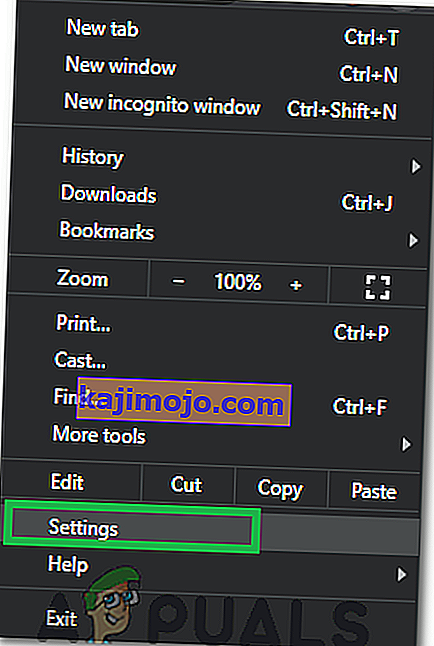
- Noklikšķiniet uz opcijas Padarīt noklusējumu un izpildiet ekrānā redzamos norādījumus, lai padarītu Chrome par noklusējuma pārlūku.
- Pārbaudiet, vai jums izdodas nomainīt noklusējuma pārlūku.
5. risinājums: reģistra izmantošana
Dažos gadījumos, ja nevienu risinājumu nevarot iestatīt kā noklusējuma pārlūku Chrome, varat izmantot reģistra redaktoru, lai konfigurētu pārlūku Chrome kā noklusējuma pārlūku datoram. Bet pirms mēs to turpinām, noteikti izveidojiet sava reģistra dublējumu un pēc tam turpiniet ieviest šo risinājumu.
- Lejupielādējiet šo reģistra failu savā datorā.
- Izvelciet failu, izmantojot failu nosūcēju, piemēram, WinRAR.
- Palaidiet failu “set-Chrome-8.reg”, un pārlūks Chrome tiks iestatīts kā noklusējuma pārlūks.
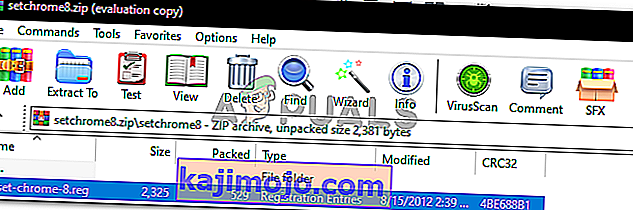
- Pārbaudiet, vai problēma joprojām pastāv.
6. risinājums: iestatījumu atiestatīšana
Dažos gadījumos šo problēmu var novērst, atjaunojot iestatījumus uz Microsoft ieteiktajiem noklusējumiem. Tāpēc šajā solī mēs atjaunosim iestatījumus pēc noklusējuma. Par to:
- Nospiediet “Windows” + “ I ”, lai atvērtu iestatījumus.
- Uzklikšķiniet uz "Apps" opciju un izvēlieties "Default Apps" no kreisās rūts.
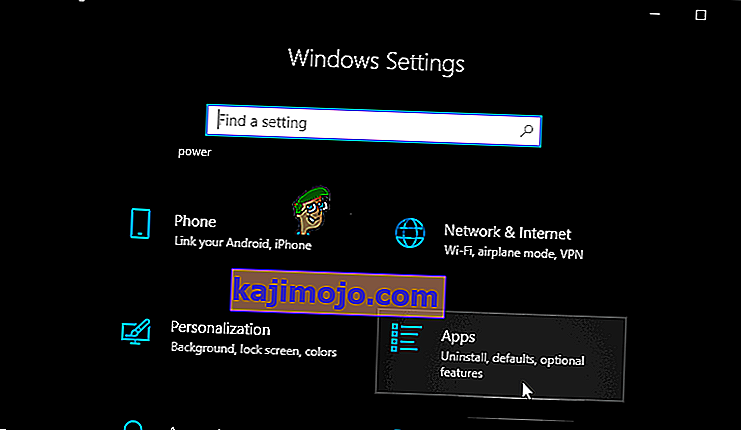
- Noklikšķiniet uz pogas “Atiestatīt” zem virsraksta “Atiestatīt uz ieteicamajiem mikrosoftu noklusējumiem” .
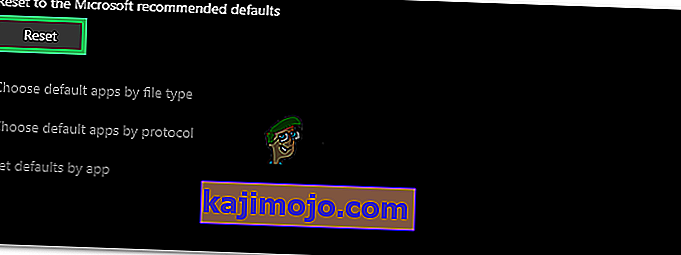
- Apstipriniet uzvedni un pēc tam nomainiet pārlūku uz Google Chrome.
- Pārbaudiet , vai problēma joprojām pastāv.
7. risinājums: komandu uzvednes izmantošana
Lai mainītu noteiktus iestatījumus, varat arī izmantot komandu uzvedni. Tādēļ šajā solī komandu uzvednē izpildīsim komandu, kurai vajadzētu palīdzēt mums pārvarēt šo situāciju. Par to:
- Nospiediet “Windows” + “R”, lai atvērtu uzvedni Run.
- Ierakstiet “cmd” un nospiediet “Enter”.

- Ievadiet šādu komandu un nospiediet taustiņu Enter, lai to izpildītu.
explorer.exe apvalks ::: {17cd9488-1228-4b2f-88ce-4298e93e0966} -Microsoft.DefaultPrograms \ pageDefaultProgram - Pārbaudiet, vai problēma joprojām pastāv.
Piezīme: Ja jūs joprojām saņemat šo konkrēto problēmu un nevarat to novērst, ieteicams datorā izveidot jaunu kontu un mēģināt iestatīt pārlūkprogrammu kā noklusējumu. Ir zināms, ka tas dažiem lietotājiem novērš šo problēmu.